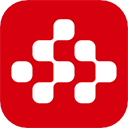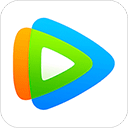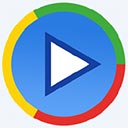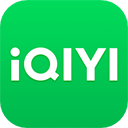- 软件介绍
- 下载地址
kodi播放器是目前Win10平台上最优秀的一款媒体中心软件,它能够播放几乎所有流行的音频和视频格式,并且它还被设计用于播放网络媒体,支持各种网络媒体协议,这样你可以把你的媒体库放在家庭网络中或直接播放互联网媒体。不仅如此,它还可以扫描你的媒体文件并自动建立你自己的媒体资料库,包括封面图片、内容介绍和海报剧照,还有播放列表和幻灯片功能,天气预报和许多音频视觉效果,只要用户安装之后就可以让你的计算机变成一个全功能的多媒体娱乐中心,非常实用。除此之外,丰富的插件资源是Kodi播放器的另一个主要功能,它可以安装Shooter插件在线搜索字幕,安装BT插件可以下载,等等。另外,软件还可以扫描你的媒体文件并自动建立你自己的媒体资料库,包括封面图片、内容介绍和海报剧照。


2、点击“Next”进行下一步。

3、点击“I Agree”我同意安装步骤。

4、选择要安装的组件,然后点击“Next”。

5、选择软件要安装的路径,然后点击“Next”。

6、点击“Install”开始安装,安装完成后点击“Finish”即可。

好了,以上就是kkodi中文版的安装教程,希望能帮助大家。

2、同时支持播放列表、可视化效果、幻灯片、天气预报和第三方插件
3、可以连接互联网或者局域网
4、软件可以扫描你的媒体文件并自动建立你自己的媒体资料库,包括封面图片、内容介绍和海报剧照。

2、进入设置后选择Interface,选择Skin里右侧的Fonts,切换为Arial based

3、在回到左侧,进入Regional里的Language,将语音切换为Chinese即可。


4、小编亲测有效,只需按照步骤就可以随意切换,希望能帮助到大家。

5、拓展资料:如果在Language里没有找到Chinese,是因为没有中文字体的安装包,需要另外下载中文字体的安装包,再进行设置。
有关保存设置和其他使用数据的位置的信息,请阅读Kodi 数据文件夹
1、访问系统设置菜单

系统设置图标是中间图标,在使用默认皮肤 Estuary 时位于主屏幕的左上角。其他皮肤可能使用不同的方法来访问设置屏幕,例如主菜单项,或通过关机菜单。
2、设置
主要设置窗口 Kodi v18 和 v19。
单击图像中的相关图标以导航到 wiki 页面。

可以在此处找到 v16 及更低版本的设置...设置旧版
3、设置级别
“设置级别”将更改可见设置选项的数量。级别越高,显示的选项就越多。
有四个设置级别 - 基本、标准(默认)、高级、专家。向下滚动到设置级别以更改级别。
此设置还会影响加载项的设置页面。

4、高级设置
主页:advancedsettings.xml
默认情况下不存在的advancedsettings.xml文件可由用户在其userdata 文件夹中创建。
此文件用于在 Kodi 内部没有 GUI 控件的高级设置和选项。某些设置是实验性的或很少设置,因此只能通过 advancedsettings.xml 文件使用它们。该文件只是一个纯文本文件,可以通过各种文本编辑器进行编辑,只要名称为“advancedsettings.xml”即可。这些高级设置可用于调整各种内容,例如剧集命名模式、特殊网络端口、特殊行为等。
也可以将 GUI 设置移动到 advancedsettings.xml 中,从而将它们从这些设置页面中删除。
1、修复了在Beta 2中添加了回归的库中缓慢浏览的问题。
2、更新了改变Beta 2的控制器的按钮映射。
3、改进了Android上的视频和DTS-HD音频播放。
4、在Windows上恢复对导致问题的流畅视频的更改。
5、关于视频回放的各种其他修复。
收起介绍
展开介绍

kodi播放器安装教程
1、解压文件包之后根据电脑的操作系统位数来打开文件,这里我的电脑是64位,所以我们打开“kodi-19.2-Matrix-x64.exe”。
2、点击“Next”进行下一步。

3、点击“I Agree”我同意安装步骤。

4、选择要安装的组件,然后点击“Next”。

5、选择软件要安装的路径,然后点击“Next”。

6、点击“Install”开始安装,安装完成后点击“Finish”即可。

好了,以上就是kkodi中文版的安装教程,希望能帮助大家。

软件特色
1、kodi能够播放几乎所有流行的音频和视频格式。2、同时支持播放列表、可视化效果、幻灯片、天气预报和第三方插件
3、可以连接互联网或者局域网
4、软件可以扫描你的媒体文件并自动建立你自己的媒体资料库,包括封面图片、内容介绍和海报剧照。
kodi播放器语言切换使用说明
1、打开kodi 的首页,选择首页的齿轮图标。
2、进入设置后选择Interface,选择Skin里右侧的Fonts,切换为Arial based

3、在回到左侧,进入Regional里的Language,将语音切换为Chinese即可。


4、小编亲测有效,只需按照步骤就可以随意切换,希望能帮助到大家。

5、拓展资料:如果在Language里没有找到Chinese,是因为没有中文字体的安装包,需要另外下载中文字体的安装包,再进行设置。
设置功能介绍
本节详细介绍了各种设置页面中的设置。有关保存设置和其他使用数据的位置的信息,请阅读Kodi 数据文件夹
1、访问系统设置菜单

系统设置图标是中间图标,在使用默认皮肤 Estuary 时位于主屏幕的左上角。其他皮肤可能使用不同的方法来访问设置屏幕,例如主菜单项,或通过关机菜单。
2、设置
主要设置窗口 Kodi v18 和 v19。
单击图像中的相关图标以导航到 wiki 页面。

可以在此处找到 v16 及更低版本的设置...设置旧版
3、设置级别
“设置级别”将更改可见设置选项的数量。级别越高,显示的选项就越多。
有四个设置级别 - 基本、标准(默认)、高级、专家。向下滚动到设置级别以更改级别。
此设置还会影响加载项的设置页面。

4、高级设置
主页:advancedsettings.xml
默认情况下不存在的advancedsettings.xml文件可由用户在其userdata 文件夹中创建。
此文件用于在 Kodi 内部没有 GUI 控件的高级设置和选项。某些设置是实验性的或很少设置,因此只能通过 advancedsettings.xml 文件使用它们。该文件只是一个纯文本文件,可以通过各种文本编辑器进行编辑,只要名称为“advancedsettings.xml”即可。这些高级设置可用于调整各种内容,例如剧集命名模式、特殊网络端口、特殊行为等。
也可以将 GUI 设置移动到 advancedsettings.xml 中,从而将它们从这些设置页面中删除。
更新日志
v19.3版本1、修复了在Beta 2中添加了回归的库中缓慢浏览的问题。
2、更新了改变Beta 2的控制器的按钮映射。
3、改进了Android上的视频和DTS-HD音频播放。
4、在Windows上恢复对导致问题的流畅视频的更改。
5、关于视频回放的各种其他修复。
- 下载地址